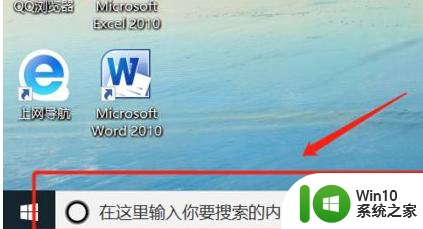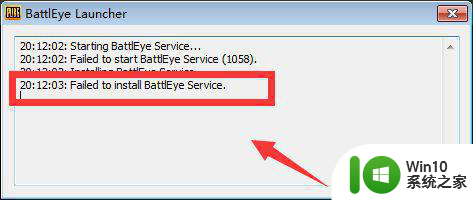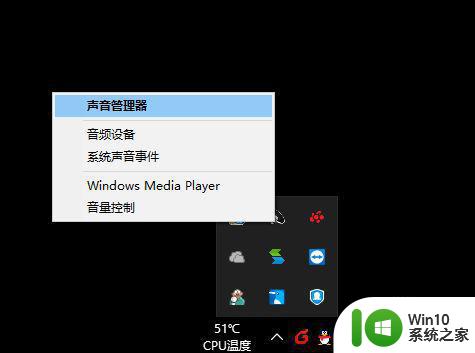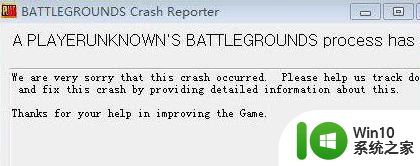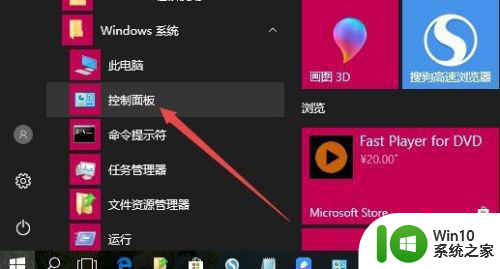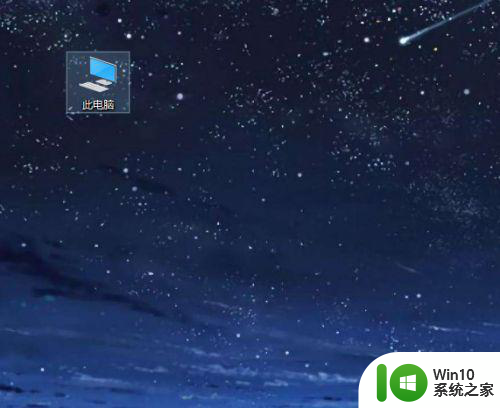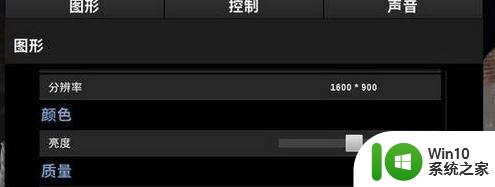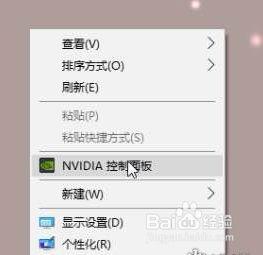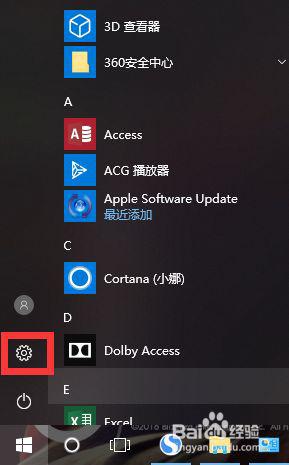win10绝地求生怎么提高帧数 win10绝地求生提高帧数的方法
更新时间:2023-12-02 23:03:46作者:jzjob
绝地求生(PUBG)是一款非常受欢迎的大逃杀类游戏,高帧数能带来更好的游戏体验。然而,许多用户在Windows 10系统上发现游戏的帧数并不理想。那么,在win10系统中,绝地求生怎么提高帧数呢?本文将为您提供一些有效的方法,帮助您提高Windows 10系统上绝地求生游戏的帧数,让您的游戏体验更加流畅。
具体方法:
1.打开win10设置面板,找到游戏栏点击进入,关闭游戏录制。
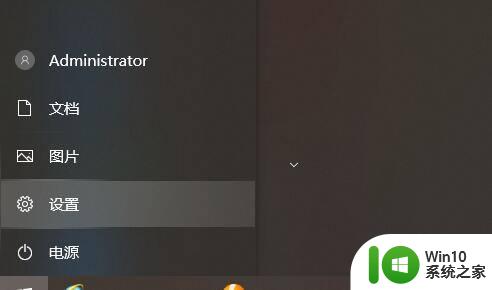
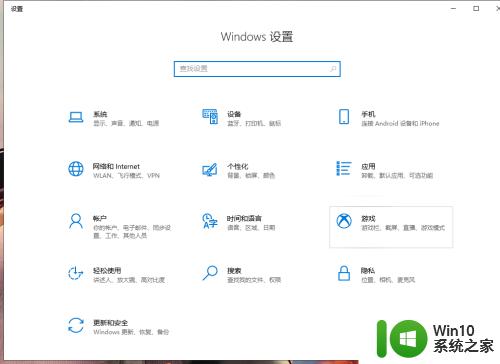
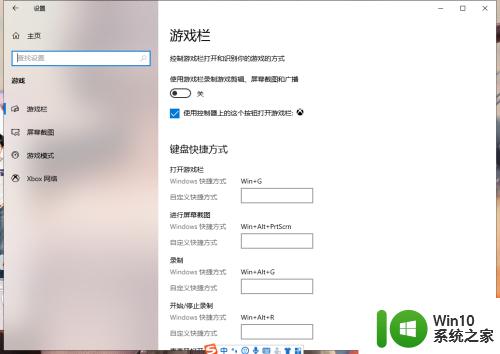
2.点击游戏模式,打开游戏模式。然后点击下面相关设置下的图形设置
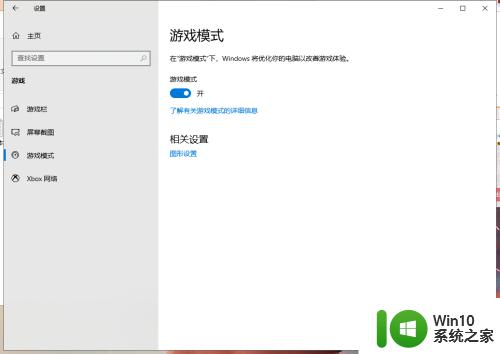
3.进去后点击浏览,打开绝地求生安装文件图上有文件位置。找不到搜TslGame,点击TslGame打开属性,找到兼容性,勾选下面的《禁用全屏优化》点击确定,然后点击添加,点击绝地求生打开选项改为高性能,点击保存。
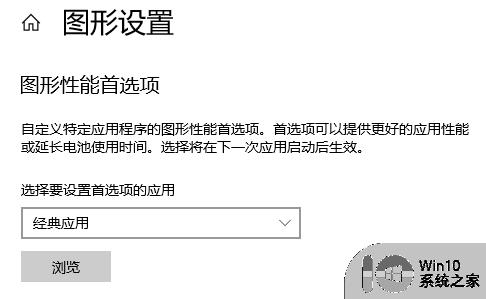
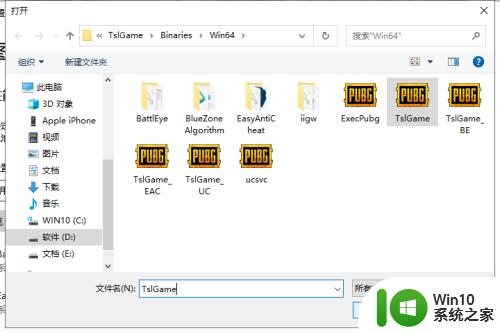
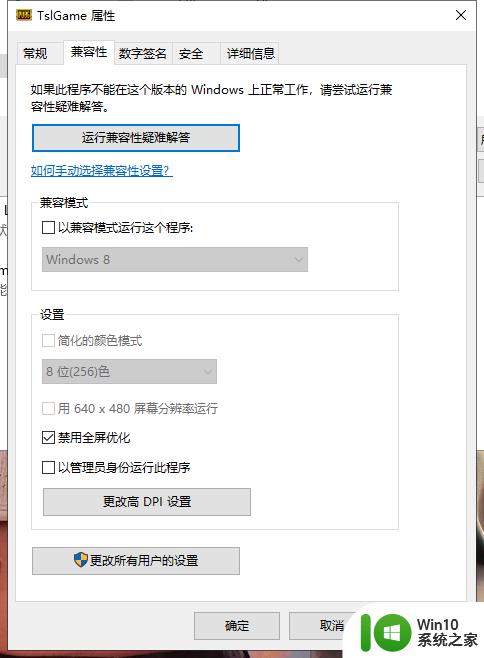
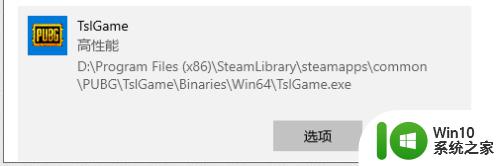
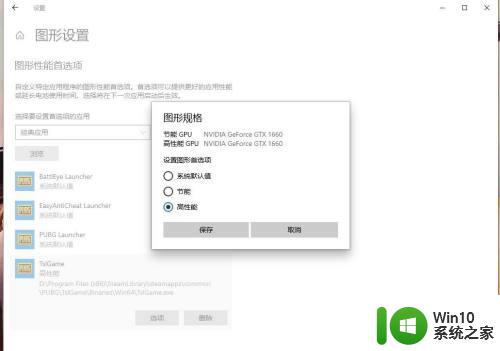
4.返回桌面,单击右键打开英伟达控制面板。在通过预览调整图像设置里,点击使用我的优先选择,把下面蓝点拉倒性能位置,点击确定。
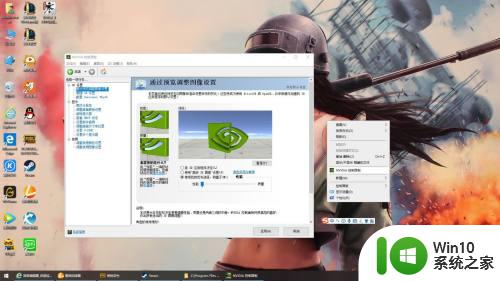
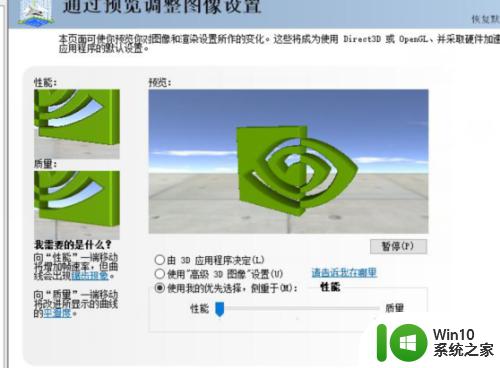
以上就是win10绝地求生怎么提高帧数的全部内容,碰到同样情况的朋友们赶紧参照小编的方法来处理吧,希望能够对大家有所帮助。